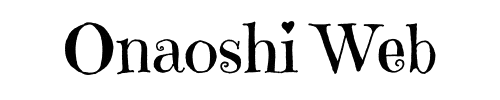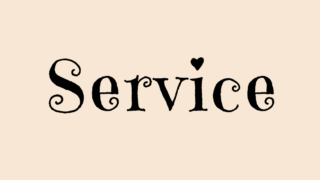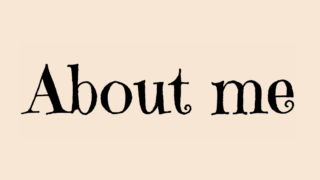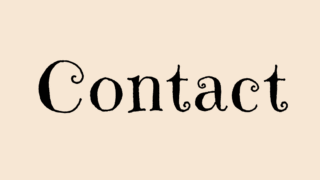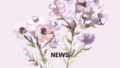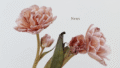「ホームページの写真、そろそろ変えたい。でも自分で触るのは正直怖い。」
そんな不安を抱えたまま、WordPressの管理画面を開いては閉じる…そんな経験ありませんか?
画像の差し替えは一見シンプルに見えますが、意外にも「やり方がわからない」「保存しても反映されない」「崩れそうで触れない」といったトラブルが多く、初心者にとって大きな壁になりがちです。
この記事では、WordPressで写真を差し替える際にやってはいけない3つの落とし穴を中心に、正しい変更手順と、自分で修正できるかどうかの判断基準、外注時の注意点まで丁寧に解説します。
1.はじめに|「写真だけ変えたい」…その気持ち、よくわかります
よくある悩み:「写真だけ差し替えたいけど崩れそうで怖い」
「ホームページの写真、そろそろ変えたい。でもWordPressを触るのが怖い…」
そんな悩みを抱える方は少なくありません。とくに、「写真だけ差し替えたい」という小さな修正であっても、「壊れそう」「やり方がわからない」「前の制作会社に頼めない」といった不安が先に立ち、手が止まってしまうケースが多く見受けられます。
実は多い「自分でやって壊した」ケース
実際に、画像変更を自力で試みて、レイアウトが崩れた/公開ページが表示されなくなった/ファイル上書きで戻せなくなったといったトラブルに発展した例は後を絶ちません。原因は、画像サイズの違いや、メディアライブラリでのアップロードミス、ブロックエディタとクラシックエディタの操作の違いなど、意外なところに潜んでいます。
この記事で分かることと、最終的にどうすればいいのか
この記事では、WordPressの写真差し替え方法と、初心者がやってはいけない3つの落とし穴を具体的に解説します。さらに、自分で安全に修正できる範囲と、外注・依頼の判断基準や料金相場も紹介します。「怖い」「不安」「壊れそう」という気持ちを少しでも軽くし、あなたのホームページ改善を一歩前に進めるお手伝いができれば幸いです。
2.WordPressで写真を差し替える前に知っておきたい基本
画像変更の基本ステップ|メディアライブラリ、アップロード、保存、プレビュー
WordPressで写真を差し替える際は、正しい手順を理解することが安全な更新の第一歩です。基本的な流れは、①「メディアライブラリ」に画像をアップロードし、②該当ページ内の画像ブロックで新しい画像を選択、③「保存」後に「プレビュー」で表示を確認、④問題なければ「公開」ボタンを押す、というものです。
この操作だけで、HTMLやCSSを触らずに画像の変更が可能です。ですが、手順を飛ばすと表示崩れや更新ミスが発生することもあるため、慎重な対応が求められます。
使用しているエディタ(クラシック/ブロック)による違い
WordPressの編集画面は、クラシックエディタとブロックエディタ(Gutenberg)の2種類が存在します。クラシックエディタでは画像の差し替えがシンプルに見える反面、細かい調整が難しく、誤操作が反映されやすい側面があります。一方、ブロックエディタでは直感的な操作が可能ですが、画像サイズやブロック構成に対する理解が必要です。どちらのエディタを使用しているかを事前に確認することが重要です。
HTMLやCSSの知識が必要になるケースとは?
基本操作だけで完結しない場合もあります。例えば、「画像の余白が不自然」「モバイルでレイアウトが崩れる」といった問題が起きた場合、HTMLやCSSの調整が必要になるケースがあります。このような場面では、自力での対応に限界があるため、無理に触らず専門家に相談することが推奨されます。写真だけの差し替えでも、表示全体への影響を見極める視点が不可欠です。
3.やってはいけない!WordPress画像差し替え3つの落とし穴
WordPressでの画像差し替えは簡単に見えますが、油断するとレイアウト崩れやサイトトラブルの原因になります。ここでは、初心者が陥りやすい代表的な落とし穴を3つ紹介します。
【落とし穴①】画像だけ差し替えても表示が崩れる理由(サイズ・比率の違い)
まず注意したいのが、画像のサイズや比率の違いによる表示崩れです。元画像より大きい画像を差し替えると、余白や配置が乱れ、特にスマートフォンではデザイン全体が崩れることもあります。画像は見た目だけでなく、レイアウト構造にも影響する重要な要素です。
【落とし穴②】直接ファイル上書きでサイトが壊れる危険
次に避けたいのは、FTPやファイルマネージャーで直接ファイルを上書きする操作です。これは一見効率的に見えますが、WordPressの管理画面外で行う操作は、バージョンやキャッシュの不整合を引き起こし、サイトが正常に表示されなくなる可能性があります。基本的には、管理画面から安全にアップロード・保存する方法を選びましょう。
【落とし穴③】プレビューせずに公開してしまう失敗あるある
最後にありがちなのが、変更後にプレビュー確認をせず、そのまま公開してしまうミスです。一部のテーマやプラグインは表示に影響を与えるため、編集画面では問題なく見えても、実際の公開ページでレイアウトが乱れることがあります。公開前のプレビュー確認は必須の工程です。
写真の差し替えは、ほんの少しの油断が大きなトラブルを招きます。だからこそ、手順の理解と慎重な操作が重要です。
4.「写真だけの修正」って頼んでいいの?業者側の本音
結論から言えば、写真だけの部分修正でも外注は可能です。実際、近年は小規模な更新だけを請け負う制作業者やフリーランスも増えています。
小さな修正でも断られない外注の頼み方
重要なのは、依頼内容を具体的かつ丁寧に伝えることです。「WordPressの写真をこの位置に差し替えたい」「メディアライブラリに画像はあるが差し替え方法がわからない」など、現状と要望を整理することで、受け手側も対応の可否を判断しやすくなります。
部分的な修正の料金相場・作業時間・納期
一般的に、画像1〜2枚の差し替え作業であれば5,000〜10,000円前後が相場です。所要時間は30分〜1時間程度で、納期も即日〜2営業日程度が多く、依頼しやすい内容です。事前に見積もりと作業内容のすり合わせを行うことがトラブル防止の鍵になります。
「前の制作会社に頼めない…」という方へのアドバイス
前の制作会社と連絡が取れない、または気まずくて頼めないという相談は非常に多く寄せられます。その場合は、WordPressを扱える外部業者や個人制作者への再依頼が現実的な選択肢です。写真の差し替えだけでも親身に対応してくれるサポートは存在します。迷ったまま放置せず、まずは気軽に相談してみることが解決の第一歩です。
5.自分でやる or プロに頼む?それぞれの判断基準
「ホームページの写真差し替え、自分でできそうだけど崩しそうで怖い…」——そんな迷いを抱えたまま手を止めていませんか?結論から言えば、内容によっては自分で対応できるケースもありますし、迷ったらプロに頼む判断も正解です。
自分で対応できるケースと必要な知識・スキル
WordPressの管理画面で画像をメディアライブラリにアップロードし、エディタで差し替えるだけの単純作業であれば、自力対応も可能です。ただし、使用テーマの構造理解や、画像サイズの調整、表示崩れの確認が必要なため、最低限の操作スキルや視覚的な違和感に気づける力が求められます。
プロに外注したほうが良いケースとその理由
一方で、「画像を変えたらレイアウトが崩れた」「変更しても反映されない」などの不具合や不安がある場合はプロへの外注が安全です。特に、HTMLやCSSの知識が求められる場面では、無理な操作がトラブルにつながるため、時間と労力を無駄にしないためにもプロ対応を選ぶ価値があります。
修正だけの依頼でも親身に対応してくれるサポートの選び方
「写真だけの修正って頼んでもいいの?」と不安になるかもしれませんが、部分的な修正に対応してくれる業者や個人クリエイターは確実に存在します。対応履歴や実績が確認できるサポート先を選び、見積もり時点で丁寧にヒアリングしてくれるかどうかを判断基準にしましょう。
写真差し替えは、小さく見えて意外と奥が深い作業です。だからこそ、自分でやるか、プロに任せるか、目的や不安に応じて慎重に判断することが重要です。
6.まとめ|崩さず、安全に、印象を改善するためにできること
WordPressの写真差し替えは、見た目の印象を大きく左右する重要な作業です。たった1枚の画像でも、色味や構図の違いでサイト全体の雰囲気や信頼感が変わります。しかし一方で、「操作ミスで壊れそう」「うまくいかなかったらどうしよう」といった不安が手を止めてしまう原因にもなります。
自分でできる範囲を見極め、必要に応じてプロに相談することが、ホームページを安全かつ効果的に改善する近道です。不安なまま操作を進めるより、まず相談することで、ミスや時間のロスを防ぎ、安心して進められます。
当方ではWordPressに精通した担当者が、画像変更・差し替え・デザインの微調整まで丁寧に対応いたします。難しい専門用語を使わず、初心者の方にもわかりやすくご説明いたしますので、初めてのご依頼でもご安心ください。
「ちょっとだけ直したい」「写真だけ変えたい」——そんな小さな修正でも、お気軽にご相談ください。
▼ご相談・お見積もりは無料です